以下内容主要是针对遇上苹果手机引导式访问怎么用的问题,我们该怎么处理呢。下面这篇文章将为你提供一个解决思路,希望能帮你解决到相关问题。
苹果引导式访问如何启用,有何用
启用方法如下;
1.打开【设置】点击【通用】然后点击【辅助功能】再点击【引导式访问】
2.然后连按三次主屏幕按钮。对于 iPhone X或者更新设备,请连按三次侧边按钮。
3.输入您的引导式访问密码 然后轻点【设置引导式访问密码】,并输入密码 即可开启。
作用是:
iphone引导式访问有保护隐私和保持专注的作用,引导式访问可将您的设备限制为只能使用某一个 App,并让您控制哪些功能可用。当孩子使用您的设备,或不小心做出的手势可能会分散您的注意力时,您可打开“引导式访问”。
苹果手机引导式访问怎么用
第一:首先在我们的手机桌面上找到设置并点击它,如下图所示。
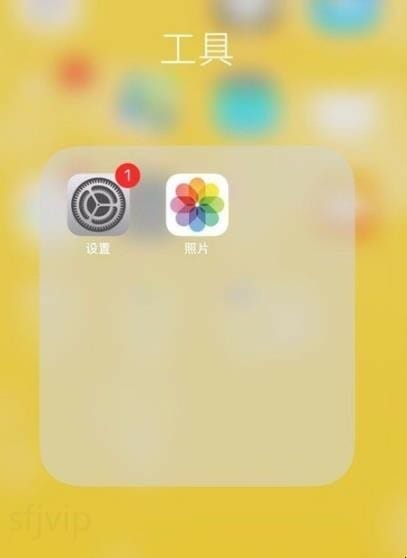
第二:然后点击通用,如下图所示。
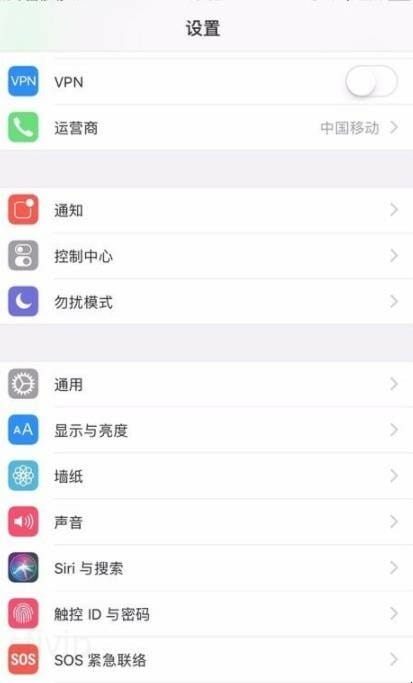
第三:接着点击辅助功能,如下图所示。
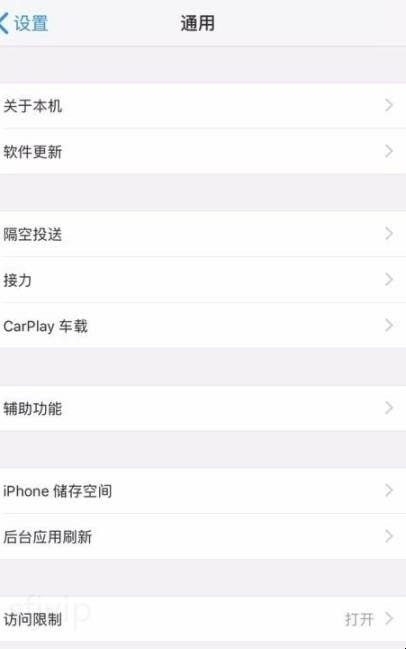
第四:然后点击引导式访问,如下图所示。

第五:接着点击开启引导式访问开关,如下图所示。
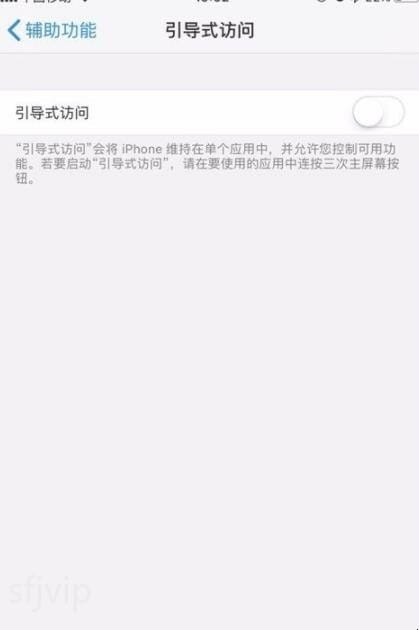
第六:然后回到手机主界面,点击电话标识,如下图所示。
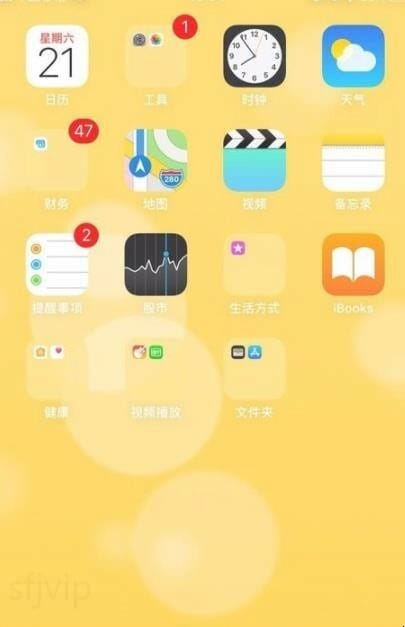
第七:接着连续按压home健,三次进入后台可以看到一个引导式访问并点击它,就可以设置别人不能使用的区域了。
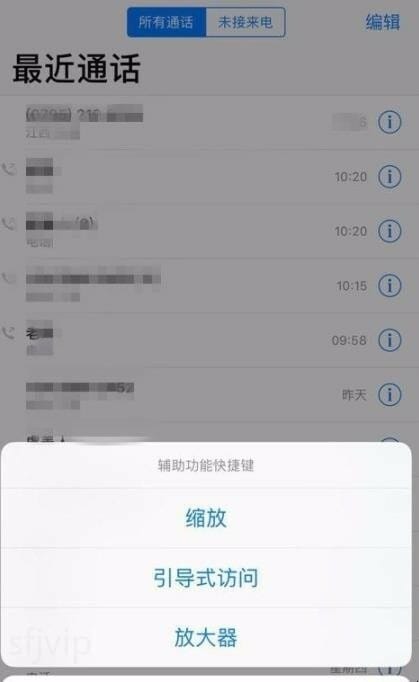
以上就是为你整理的苹果手机引导式访问怎么用全部内容,希望文章能够帮你解决相关问题,更多请关注本站手机栏目的其它相关文章!
